تثبيت TeamSpeak عميل
في هذه المقالة ، سنوضح لك كيفية التثبيت الكروان عميل على نظام التشغيل Windows 7 ، ولكن إذا كنت تملك إصدارًا آخر من Windows ، فيمكنك أيضًا استخدام هذه الإرشادات. دعونا ننظر في جميع خطوات التثبيت بالترتيب.
تثبيت TeamSpeak
بعد قيامك بتنزيل أحدث إصدار من البرنامج من الموقع الرسمي ، يمكنك المتابعة إلى بداية التثبيت. لهذا تحتاج إلى:
- افتح الملف الذي تم تنزيله مسبقًا.
- الآن سترى شاشة ترحيب. هنا يمكنك رؤية تحذير بأنه من المستحسن إغلاق جميع النوافذ قبل بدء التثبيت. انقر فوق التالي لفتح نافذة التثبيت التالية.
- بعد ذلك ، تحتاج إلى قراءة شروط اتفاقية الترخيص ، ثم ضع علامة في المربع "أوافق على شروط الاتفاقية" . لاحظ أنه في البداية لن تتمكن من وضع علامة ، تحتاج إلى الذهاب إلى أسفل النص ، ثم يصبح الزر نشطًا. انقر فوق "التالي" للمتابعة.
- الخطوة التالية هي اختيار السجلات التي تريد تثبيت البرنامج لها. يمكن أن يكون ، كمستخدم نشط واحد ، وجميع الحسابات على جهاز الكمبيوتر.
- الآن يمكنك تحديد المكان الذي سيتم فيه تثبيت البرنامج. إذا كنت لا ترغب في تغيير أي شيء ، فقط انقر فوق "التالي" . لتغيير موقع التثبيت لـ TimSpyk ، ما عليك سوى النقر فوق "Browse" واختيار المجلد المطلوب.
- في النافذة التالية ، يمكنك تحديد الموقع الذي سيتم حفظ التكوين فيه. يمكن أن يكون هذا إما ملفات المستخدم الخاصة أو موقع التثبيت الخاص بالبرنامج. انقر فوق "التالي" لبدء التثبيت.
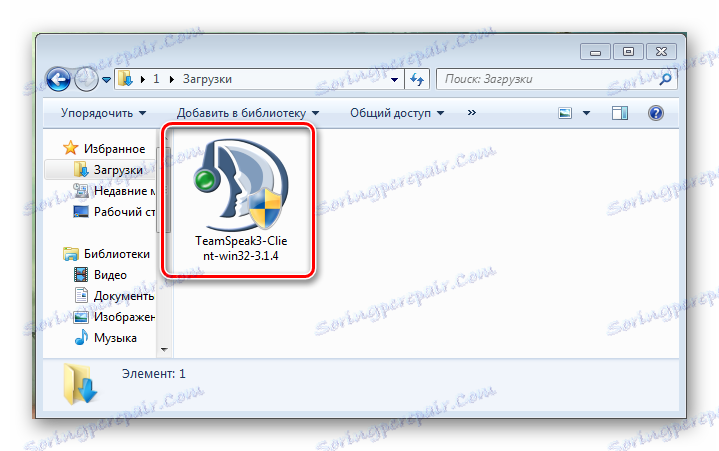
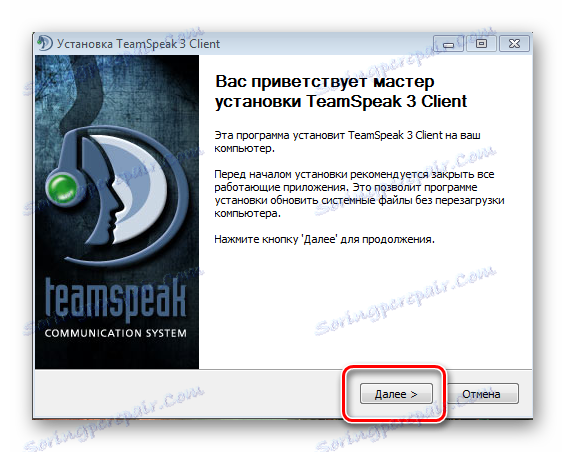
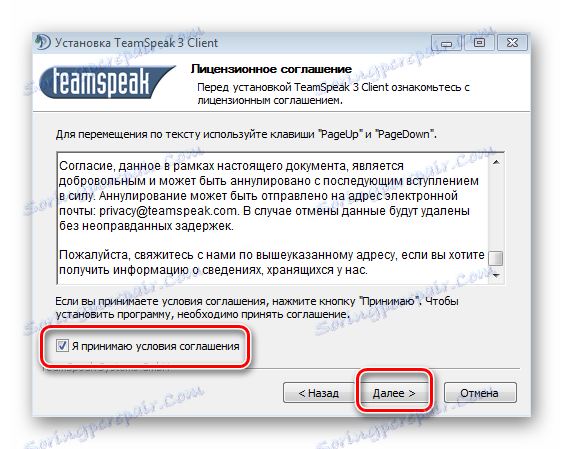
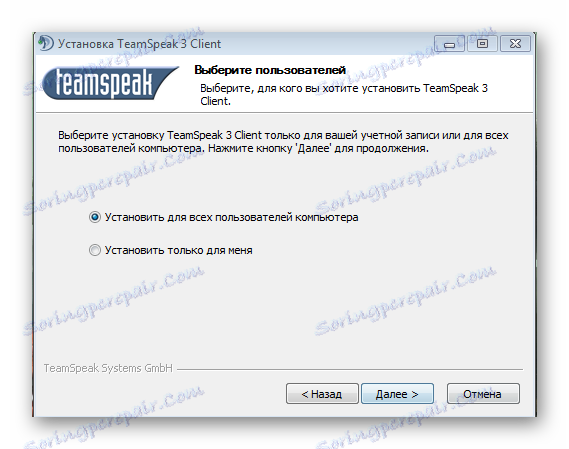
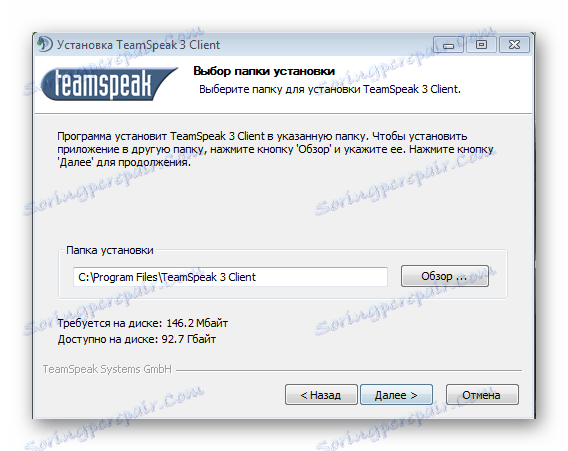
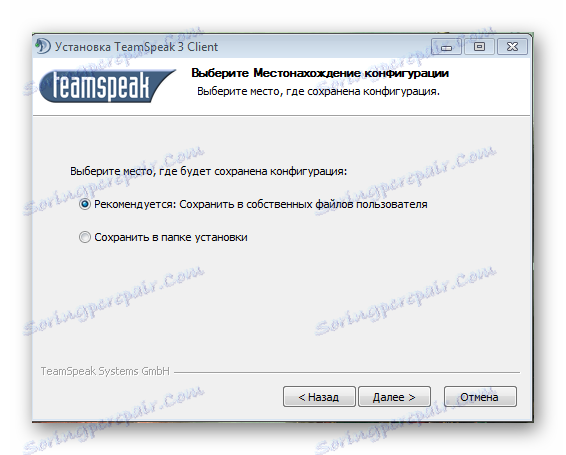
بعد تثبيت البرنامج ، يمكنك بدء التشغيل الأول وتكوينه فورًا.
اقرأ المزيد:
كيفية إعداد TeamSpeak
كيفية إنشاء خادم في TeamSpeak
الحل: في Windows 7 Service Pack 1 مطلوب
ربما تكون واجهت هذه المشكلة عند فتح ملف البرنامج. هذا يعني أنه ليس لديك أحد تحديثات Windows 7 ، أي حزمة الخدمة. في هذه الحالة ، يمكنك استخدام الطريقة البسيطة لتثبيت SP من خلال Windows Update. لهذا تحتاج إلى:
- افتح "ابدأ" وانتقل إلى "لوحة التحكم" .
- في لوحة التحكم ، انتقل إلى Windows Update .
- على الفور قبل ، سترى نافذة مع اقتراح لتثبيت التحديثات.
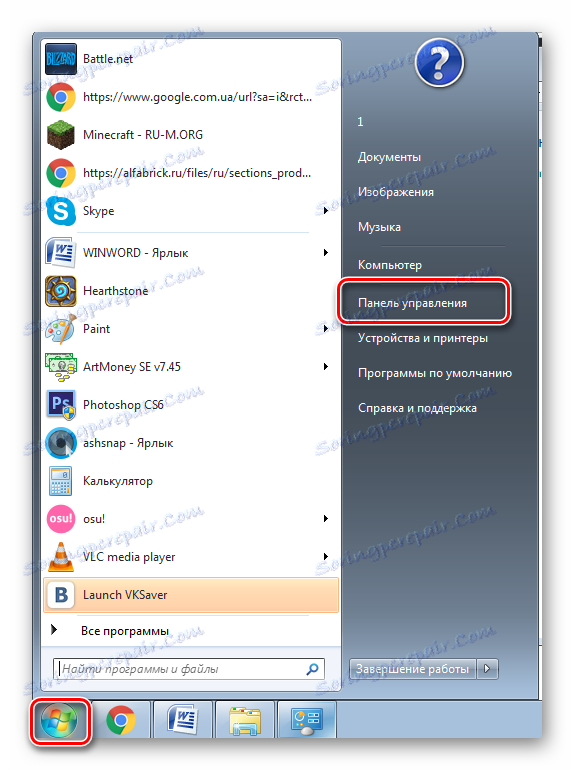
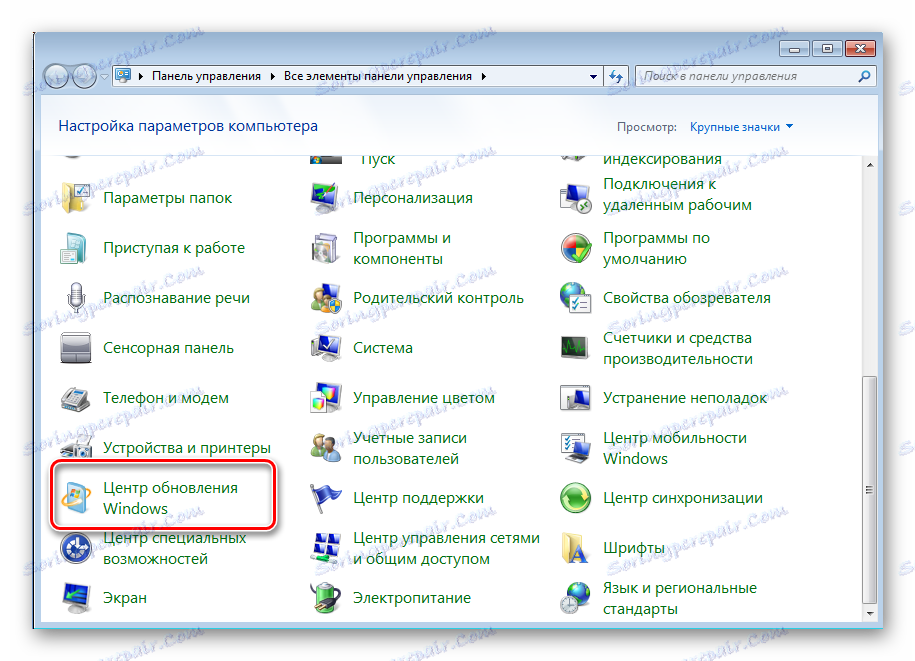
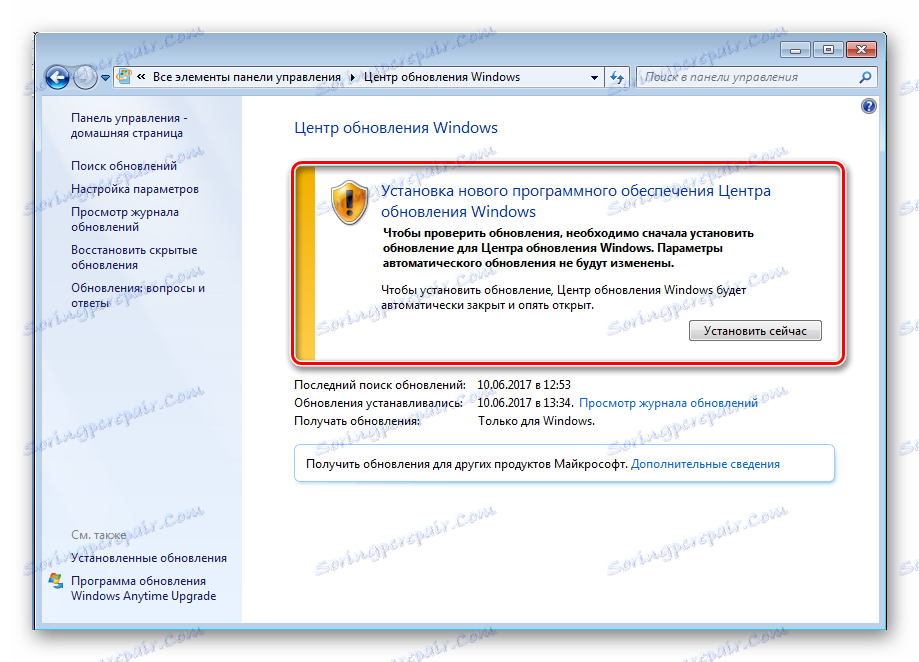
الآن سيتم إجراء تنزيل التحديثات وتثبيتها ، وبعدها سيتم إعادة تشغيل الكمبيوتر ، وستتمكن من بدء التثبيت ، ثم استخدام TimSpyk.